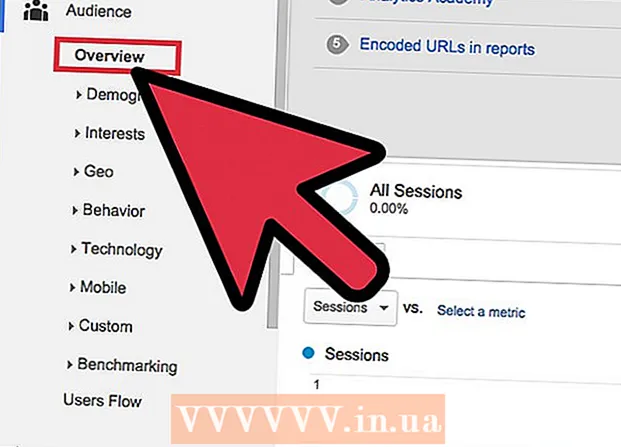May -Akda:
Roger Morrison
Petsa Ng Paglikha:
28 Setyembre 2021
I -Update Ang Petsa:
11 Setyembre 2024

Nilalaman
Itinuturo sa iyo ng wikiHow na ito kung paano magdagdag ng isang kalakip sa isang PDF na dokumento sa Windows, Mac, o Android gamit ang Adobe Reader DC.
Upang humakbang
 Magbukas ng isang PDF na dokumento sa Adobe Reader. Ginagawa mo ito sa pamamagitan ng pulang app ng Adobe Reader gamit ang inilarawan sa istilo, puti aicon Pagkatapos mag-click sa File sa menu bar sa tuktok ng screen, mag-click Buksan..., piliin ang dokumento ng PDF kung saan nais mong magdagdag ng isang kalakip at mag-click Buksan.
Magbukas ng isang PDF na dokumento sa Adobe Reader. Ginagawa mo ito sa pamamagitan ng pulang app ng Adobe Reader gamit ang inilarawan sa istilo, puti aicon Pagkatapos mag-click sa File sa menu bar sa tuktok ng screen, mag-click Buksan..., piliin ang dokumento ng PDF kung saan nais mong magdagdag ng isang kalakip at mag-click Buksan. - Kung wala ka pang Adobe Reader, maaari mo itong i-download nang libre mula sa https://get.adobe.com/reader, at ginawa ito para sa mga operating system ng Windows, Mac at Android.
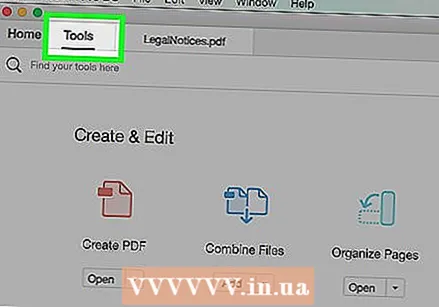 mag-click sa Mga kasangkapan. Nasa kaliwang sulok sa tuktok ng screen ito.
mag-click sa Mga kasangkapan. Nasa kaliwang sulok sa tuktok ng screen ito.  mag-click sa Tandaan. Ito ay isang icon ng speech bubble sa kaliwang tuktok ng screen.
mag-click sa Tandaan. Ito ay isang icon ng speech bubble sa kaliwang tuktok ng screen.  Mag-click sa icon ng paperclip sa tabi ng isang "+" sa toolbar sa tuktok ng screen.
Mag-click sa icon ng paperclip sa tabi ng isang "+" sa toolbar sa tuktok ng screen. mag-click sa Maglakip ng file. Ang cursor ay magiging isang icon ng clip ng papel.
mag-click sa Maglakip ng file. Ang cursor ay magiging isang icon ng clip ng papel. 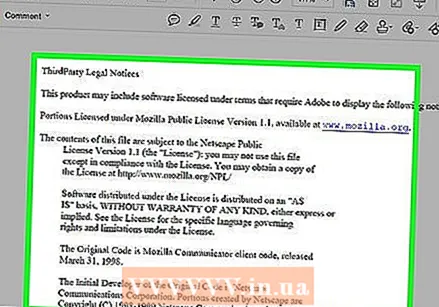 Mag-click kung saan mo nais na idagdag ang kalakip sa PDF.
Mag-click kung saan mo nais na idagdag ang kalakip sa PDF. Piliin ang file na nais mong ilakip at i-click Buksan.
Piliin ang file na nais mong ilakip at i-click Buksan. Baguhin ang hitsura ng kalakip. Gamitin ang dayalogo upang baguhin ang icon (na kumakatawan sa kalakip na PDF), baguhin ang kulay at transparency nito.
Baguhin ang hitsura ng kalakip. Gamitin ang dayalogo upang baguhin ang icon (na kumakatawan sa kalakip na PDF), baguhin ang kulay at transparency nito.  mag-click sa OK lang.
mag-click sa OK lang. mag-click sa File sa menu bar at sa Magtipid sa drop-down na menu. Ang kalakip ay nai-save na ngayon sa PDF na dokumento.
mag-click sa File sa menu bar at sa Magtipid sa drop-down na menu. Ang kalakip ay nai-save na ngayon sa PDF na dokumento.